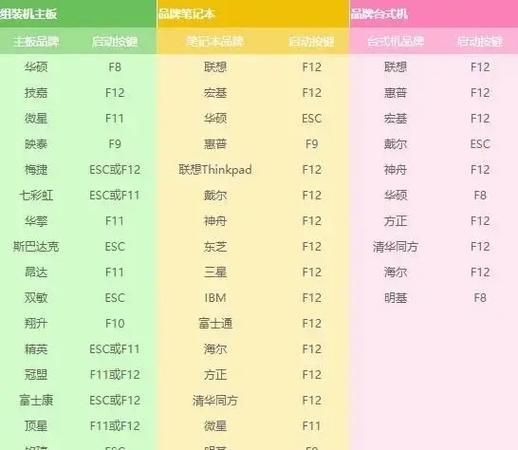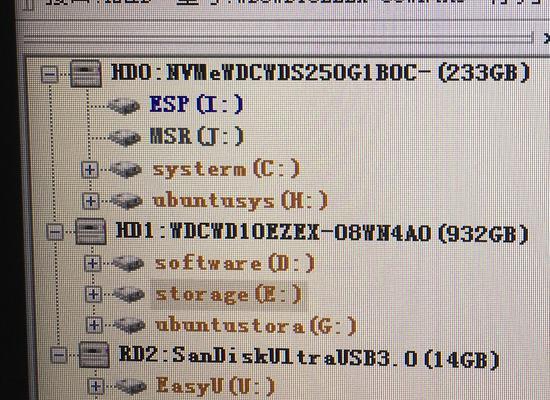在日常使用中,有时我们会遇到笔记本无法正常安装操作系统的问题,这给我们的使用和维护带来了一定的困扰。本文将为大家介绍一些常见的原因及解决方法,帮助大家顺利解决笔记本无法装系统的问题。

1.BIOS设置问题
在开始安装系统之前,首先需要检查BIOS设置是否正确。通过按下电源键启动笔记本时,按下相应键进入BIOS设置页面。在BIOS设置中,确保启动顺序设置正确,即让笔记本从安装介质(如U盘或光盘)启动。
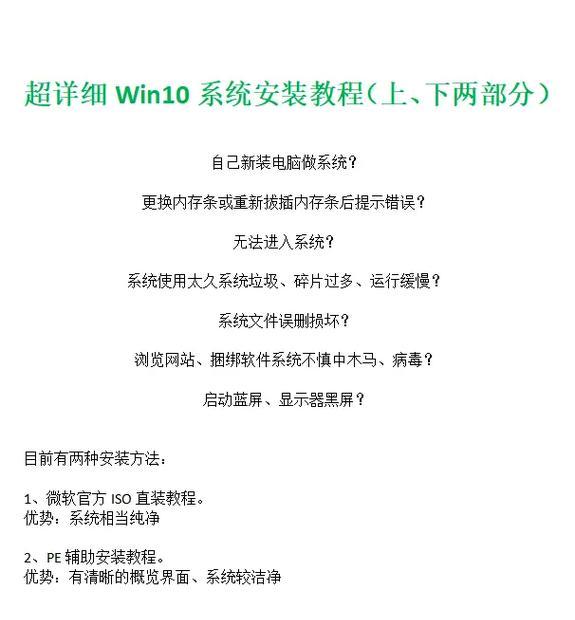
2.UEFI启动模式问题
部分新款笔记本采用UEFI启动模式,而不是传统的BIOS模式。如果你的笔记本也是采用UEFI启动模式,需要在BIOS设置中将启动模式切换为Legacy或CSM(CompatibilitySupportModule)模式,以兼容传统的操作系统安装方式。
3.安装介质问题

有时候,无法安装系统的原因可能是安装介质损坏或制作不正确。尝试重新下载或制作安装介质,并确保其完整性和可用性。
4.硬盘问题
如果你的笔记本硬盘存在问题,如分区表损坏、坏道过多等,也会导致无法安装系统。可以通过使用磁盘修复工具修复分区表或格式化硬盘来解决这一问题。
5.硬件兼容性问题
有些笔记本可能存在硬件兼容性问题,导致无法正常安装某些操作系统。在安装系统之前,可以搜索该型号笔记本与目标操作系统的兼容性情况,并查找解决方案或替代操作系统。
6.硬件故障问题
如果你的笔记本存在硬件故障,如内存条损坏、主板故障等,也会导致无法装系统。可以尝试更换相应硬件或修复故障来解决这一问题。
7.系统镜像文件问题
有时候,系统镜像文件本身可能存在问题,导致无法正常安装系统。可以尝试重新下载或使用其他来源的系统镜像文件。
8.安全设置问题
一些笔记本设有安全设置,如UEFISecureBoot等,这些设置可能会阻止非官方或未认证的系统安装。在BIOS设置中,可以尝试将SecureBoot选项禁用,以允许安装非官方系统。
9.网络连接问题
有些情况下,笔记本无法正常安装系统可能是因为网络连接问题。在安装过程中,确保网络连接稳定,并且能够访问所需的安装资源。
10.驱动问题
一些操作系统可能需要特定的硬件驱动程序才能正常安装。在安装过程中,可以尝试提前下载并准备好所需的驱动程序,并在安装过程中进行手动加载。
11.系统要求不符问题
不同的操作系统有不同的最低硬件要求,如果你的笔记本硬件配置低于操作系统的要求,就无法正常安装。在选择系统之前,确保你的笔记本硬件符合操作系统的最低要求。
12.硬盘分区问题
正确的硬盘分区对于系统安装至关重要。确保在安装系统时进行适当的硬盘分区,包括主分区、扩展分区、逻辑分区等。
13.安全软件干扰问题
一些安全软件可能会干扰系统安装过程,导致无法正常完成。在安装过程中,可以尝试临时关闭或卸载相关的安全软件。
14.错误的安装方法
有时候,笔记本无法安装系统可能是因为错误的安装方法。可以参考官方的安装教程或向专业人士寻求帮助,确保按照正确的步骤进行安装。
15.寻求技术支持
如果你尝试了以上方法仍然无法解决问题,建议寻求专业的技术支持,联系售后服务中心或笔记本厂商,以获得更进一步的帮助。
无法装系统对于使用和维护笔记本来说是一个常见的问题,但是通过正确的方法和技巧,我们可以轻松解决这一问题。在遇到无法装系统的情况时,首先要检查BIOS设置、UEFI启动模式、安装介质等方面的问题,并根据具体情况采取相应的解决方法。如果问题依然存在,可以尝试检查硬盘、硬件兼容性、安全设置等方面的问题。当所有方法都无法解决时,不要犹豫寻求专业技术支持。